참고: 사용자 언어로 가능한 한 빨리 가장 최신의 도움말 콘텐츠를 제공하고자 합니다. 이 페이지는 자동화를 통해 번역되었으며 문법 오류나 부정확한 설명을 포함할 수 있습니다. 이 목적은 콘텐츠가 사용자에게 유용하다는 것입니다. 이 페이지 하단의 정보가 도움이 되었다면 알려주세요. 쉽게 참조할 수 있는 영어 문서가 여기 있습니다.
Skype 모임 브로드캐스트는 모임이나 이벤트를 예약 및 생성하고 최대 10,000명의 참석자가 포함된 온라인 대상에게 브로드캐스트할 수 있게 해주는 비즈니스용 Skype Online의 기능입니다. 이러한 규모의 모임은 Skype 모임 브로드캐스트 포털에서 예약합니다.
모임 예약
-
portal.broadcast.skype.com으로 이동합니다. (또는 기본 Skype 모임 브로드캐스트 페이지인 broadcast.skype.com으로 이동합니다.)
-
로그인 하면 회사 또는 학교 계정 (예: seanc@contoso.com)으로 합니다.
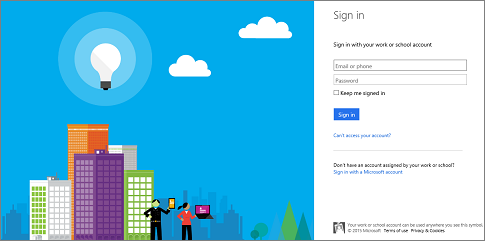
-
새 모임을 클릭합니다.
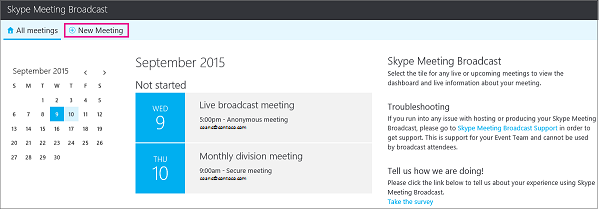
-
모임 제목, 날짜 및 시간, 기간, 참석자를 비롯 한 모임 정보를 입력 하 고 정보에 액세스 합니다.
참고: 이벤트 팀 구성원이 항목의 최대 100 수는 있습니다. 사용자가 팀 구성원을 지정 하려면 메일 그룹을 사용할 수 없습니다. 참석자 항목의 최대 150 수는 있습니다. 것 메일 그룹을 사용 하 여 참석자가 많은 그룹을 지정 하는 것이 좋습니다.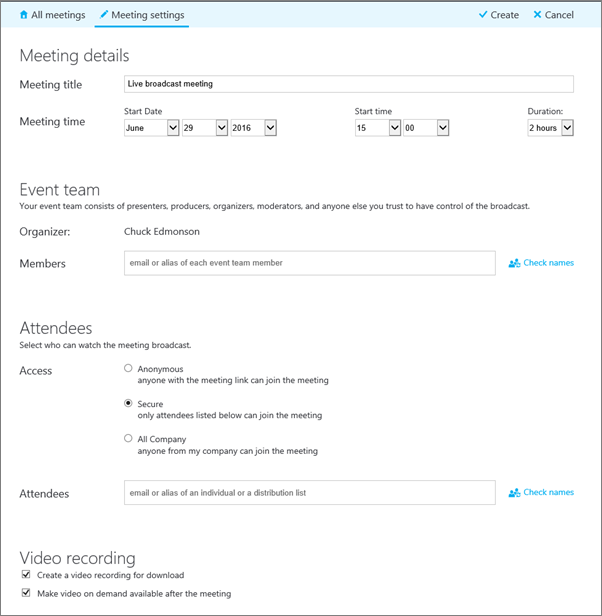
참석자를 추가할 때 다음과 같은 세 개의 액세스 수준이 표시됩니다.
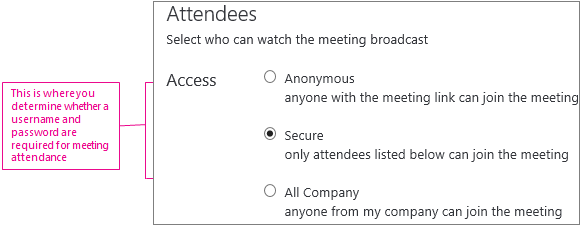
-
익명. 회사 외부의 사용자를 포함하여 참가 링크가 있는 모든 사용자가 참석할 수 있습니다.
-
보안. 브로드캐스트 서비스의 초대를 받은 사용자만 참석할 수 있습니다. 이 옵션을 선택하면 참석자 필드가 표시되고, 여기서 초대할 사용자의 전자 메일 주소를 입력할 수 있습니다. 그룹을 초대하려면 그룹 별칭(예: marketers@contoso.com)을 입력합니다.
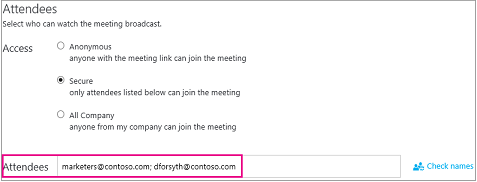
-
회사 전체. 회사의 모든 사용자가 참가 링크를 클릭하여 참석할 수 있습니다. 회사 사용자 이름 및 암호를 사용하여 참석합니다.
-
-
이벤트의 MP4 파일을 다운로드할 수 있는 기록 하지 않을 경우 모임 비디오 녹음/녹화 사용 확인란의 선택을 취소 합니다. 자세한 내용은 Skype 모임 브로드캐스트 기록 및 게시를 참조하세요.
-
완료를 클릭합니다.

-
모든 정보가 포함된 모임 요약 페이지가 표시됩니다. 참가 링크 옆에 있는 표시를 클릭합니다.
-
복사 아이콘을 클릭하여 모임 참가 링크를 복사합니다.

-
Outlook 일정을 열고 새 모임을 클릭한 다음 이벤트 링크를 모임 초대 본문에 붙여 넣습니다.

모임에 사용자 지정
Yammer 피드 또는 Bing Pulse 이벤트 중 청중에 게 참여할 수 하 고 자신의 참여와 만족도 측정할 수 있도록 모임에 추가할 수 있습니다. 자세한 내용은 Skype 모임 브로드캐스트에서 사용 하 여 Bing Pulse및 Skype 모임 브로드캐스트에 Yammer 피드 추가 참고 합니다.
문제 해결 및 모임 참가자에 게 관련 된 지원을 위한 사용자 지정 URL을 만들 수도 있습니다. 자세한 내용은 문제 해결을 위해 사용자 지정 URL을 만들고 Skype 모임 브로드캐스트에서 지 원하는참조 합니다.
모임 지난 제거
휴지통에 더 이상 사용 하지 않으려면 모임 지난 보낼 수 없습니다. 지난 모임을 제거 하면 모임 세부 정보 및 모든 모임 콘텐츠 휴지통으로 이동 합니다. 제거 하 고 모임 참석자 보고서, Q&A 기록 및 녹음/녹화를 포함 하 여 모임과 관련 된 모든 콘텐츠를 삭제 됩니다. 모임의 영구 삭제를 수동으로 트리거해야 하는 기능은 아직 사용할 수 없는 경우 그러나 관련된 콘텐츠를 포함 한 모임이 영구적으로 제거 됩니다 시스템 브로드캐스트 끝난 후 180 일입니다. 외부 Yammer, Microsoft Pulse 및 네트워크 사용 현황 보고서에서와 같이 콘텐츠 삭제 되지 않습니다.
-
Skype 모임 브로드캐스트 포털찾은 다음 제거 하려는 모임을 클릭 합니다.
-
모임 세부 정보 페이지 맨 위에 있는 삭제를 클릭 합니다.

-
모임 삭제 하려면 확인을 위해 삭제를 클릭 합니다.
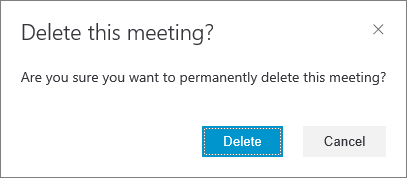
참고: 모임을 영구적으로 삭제 하는 기능은 아직 제공 되지 않으므로 삭제 단추 모임 및 관련 콘텐츠를 보냅니다 휴지통.)










